Конфигуриране на BlueStacks правилно
Приложенията за Android набира популярност всяка година. Най-доброто решение за инсталирането им на компютър е емулаторът BlueStacks , Той съчетава всички необходими функции с простотата на интерфейса. Преди да започнете, е изключително важно да конфигурирате правилно BlueStacks, за да не се появят неприятни изненади по-късно.
Правилно конфигурирайте BlueStacks
След приключване на инсталацията, стартирайте емулатора. Първото нещо, което виждаме, е искане за активиране на функцията "Geodata" . Кликнете върху "Активиране" .
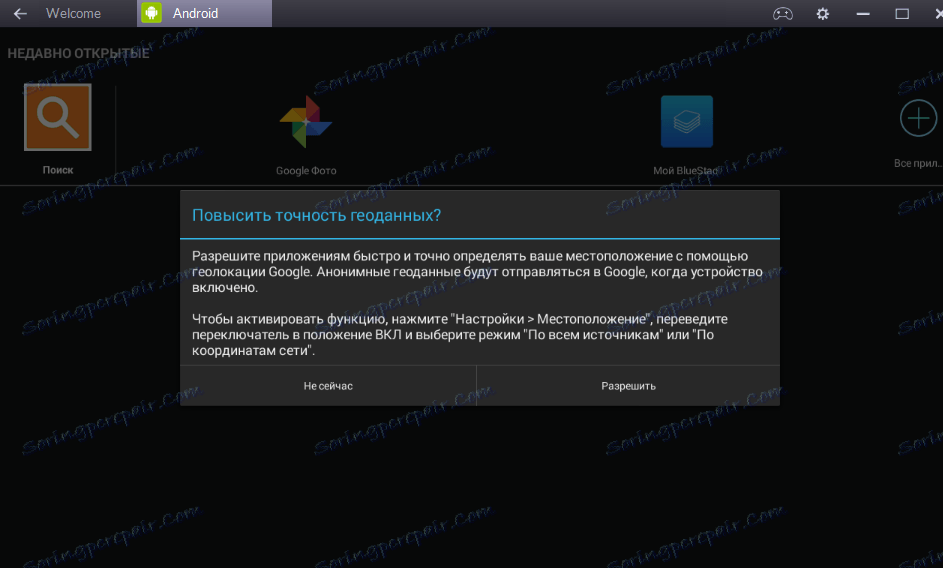
След това трябва да позволим достъп до местоположението. Натискаме "Да" .
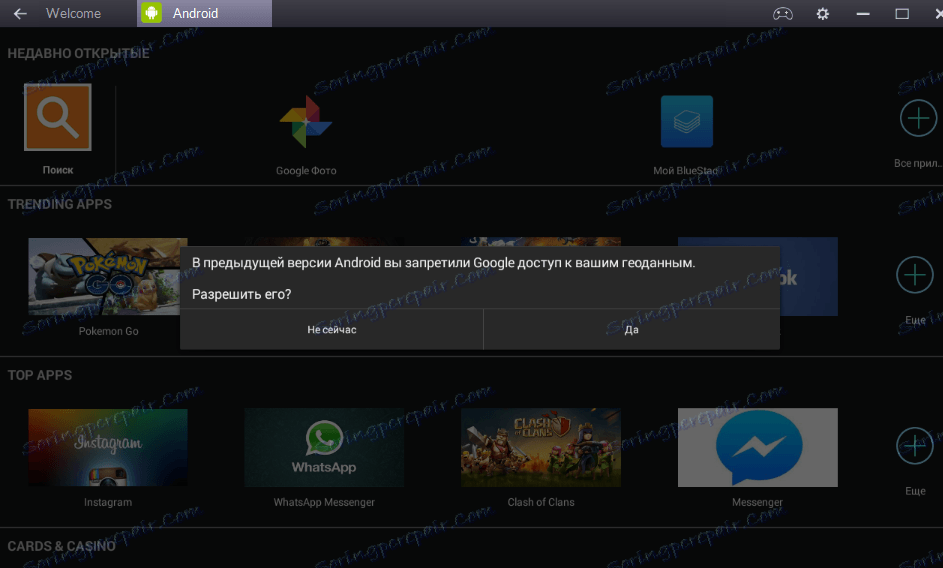
Сега се пристъпваме към основните настройки на програмата, без която работата в приложението е невъзможна. В новия прозорец, който се отваря, кликнете върху " Продължи" .
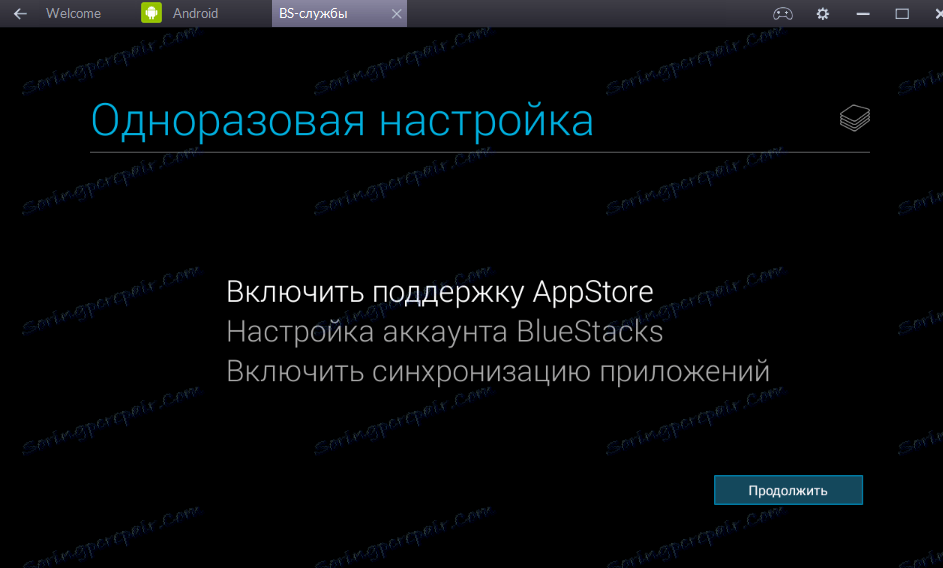
На този етап ще бъде конфигурирана поддръжка на AppStore. Ще бъдете подканени да добавите профил. То може да бъде ново или съществуващо.
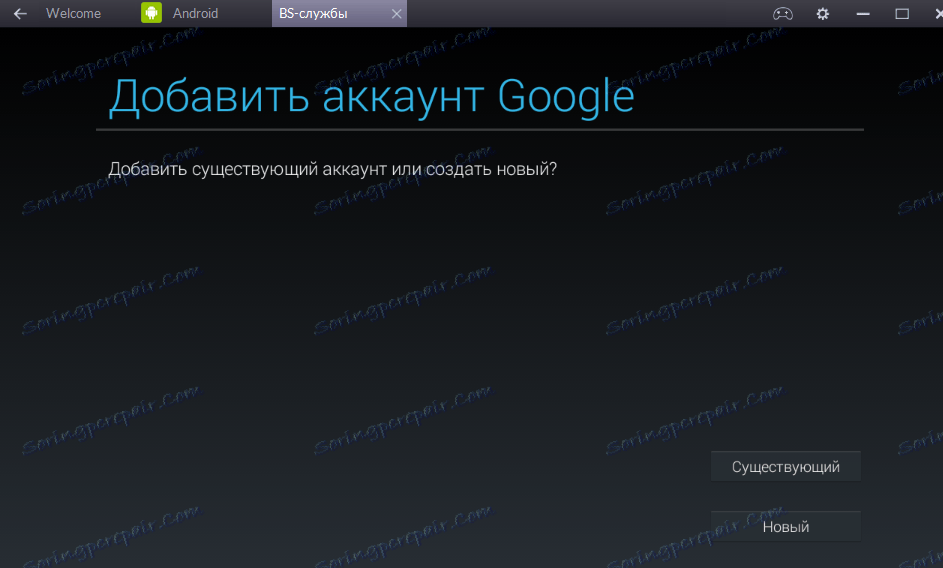
Въведете личните си данни, а именно вход, това е един и същ имейл адрес и парола.
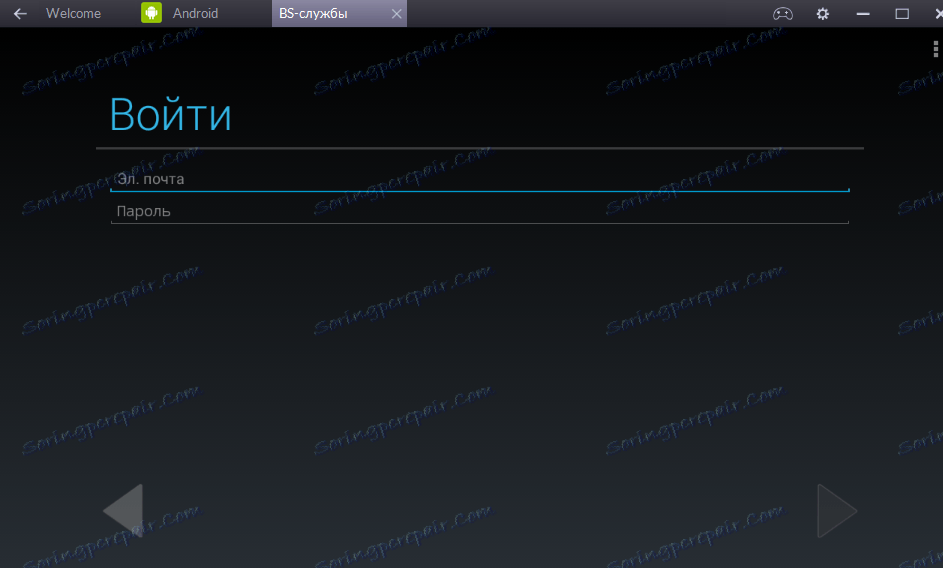
След това ще свържете "Създаване на създаване на резервни копия" и "Реклама за разпространение" . Можете да откажете някой от елементите.
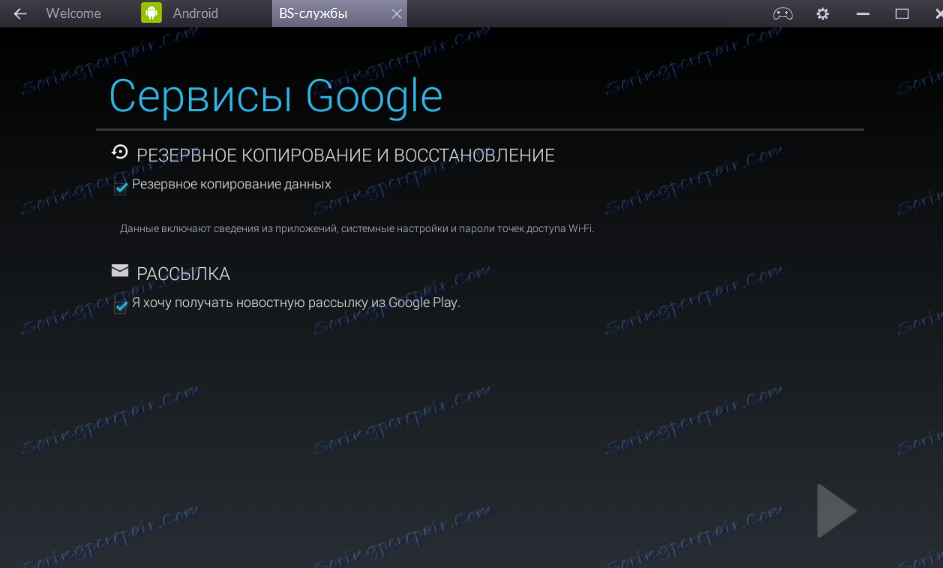
На последния етап е конфигурирана синхронизацията на приложенията. За да направите това, трябва да кликнете върху "Напред" в отворения прозорец и след това да въведете паролата си отново.
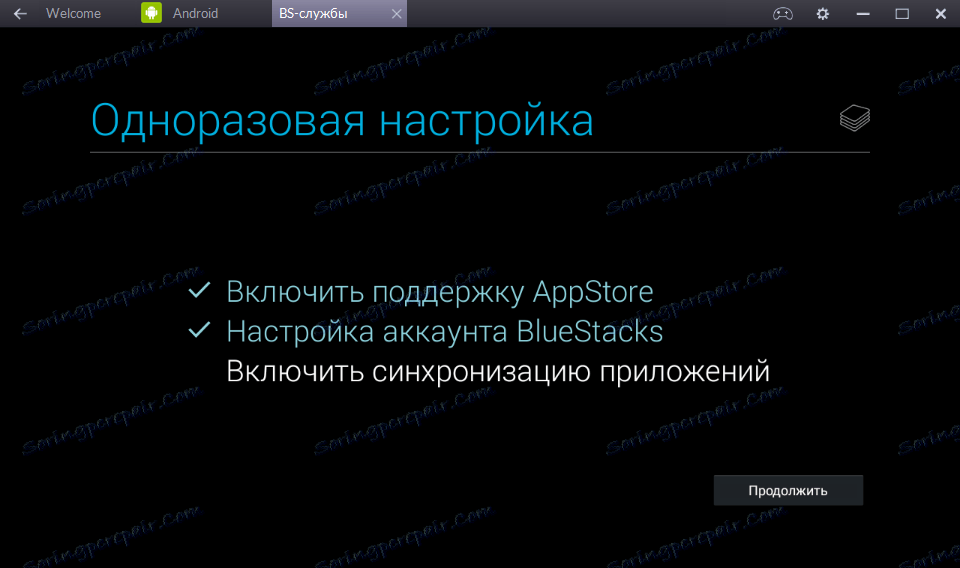
Обърнете внимание, че въвеждането на парола може да бъде трудно, тъй като по подразбиране програмата има вход от клавиатурата на компютъра, който често е podglyuchivaet. Аз например не превключвам оформления и не мога да въвеждам паролата си. Затова свързвам режима на екранната клавиатура. Можете да промените режима на въвеждане в секцията "Настройки" и "Избор на IME" .
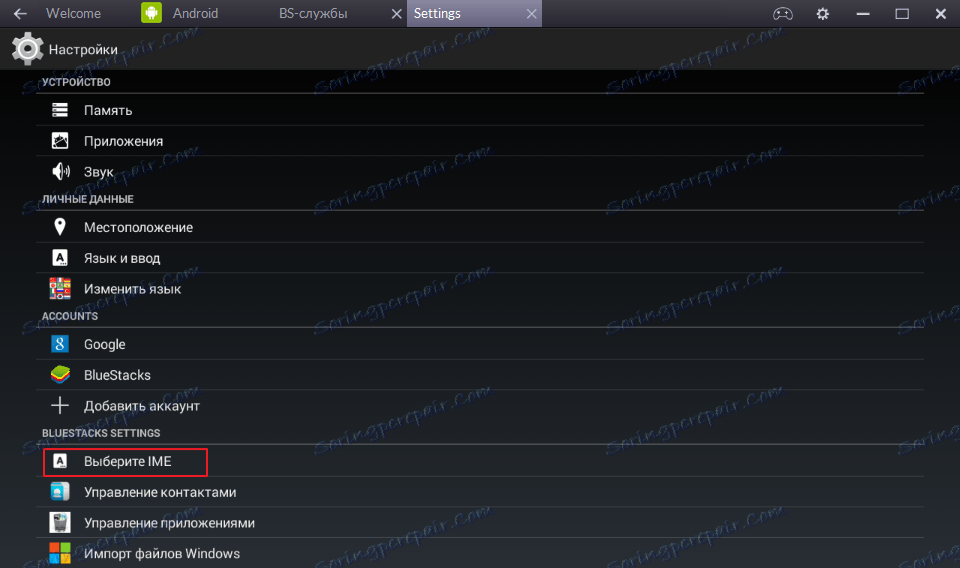
Тук избираме "Клавиатура на екрана" , "Инсталиране" .
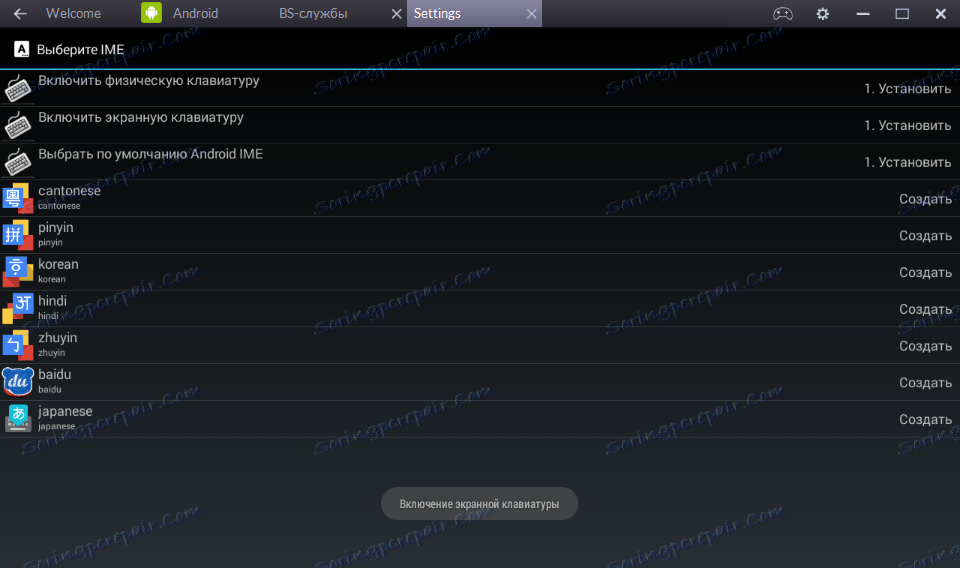
Сега, когато влизаме, виждаме стандартната Android клавиатура и без никакви проблеми въвеждаме паролата. Промяната на езика е идентична с всяко устройство с Android.
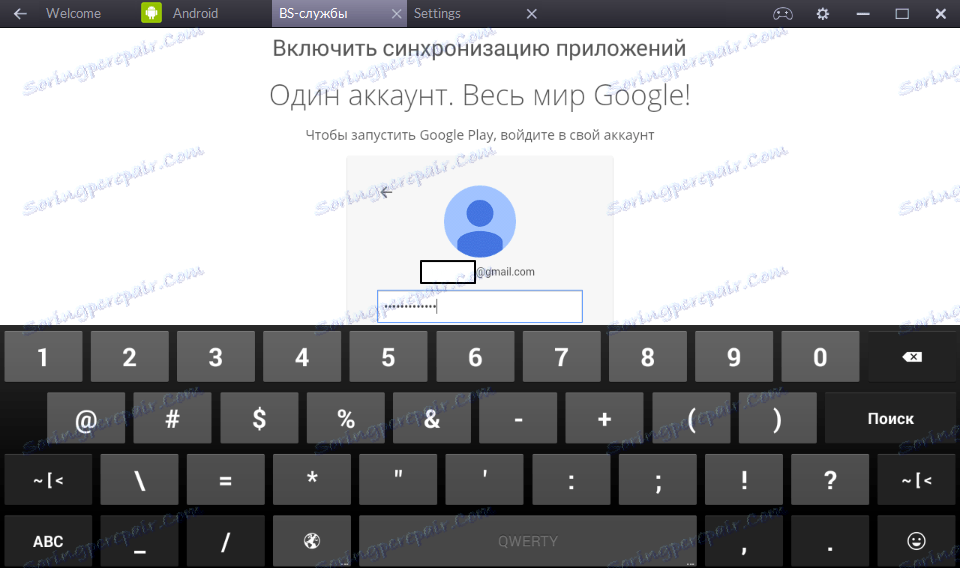
Това завършва основната настройка. Можете да започнете да изтегляте и инсталирате любимите си приложения.
